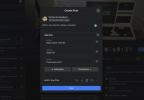Εισαγάγετε οποιοδήποτε κείμενο θέλετε να συμπεριλάβετε στην ενημέρωση κατάστασης και, στη συνέχεια, κάντε κλικ στο Φωτογραφία/Βίντεο κουμπί.
Κάντε κλικ Ανεβάστε Φωτογραφίες/Βίντεο και επιλέξτε τη φωτογραφία που θέλετε να ανεβάσετε στο Facebook από τον υπολογιστή σας.
Εισαγάγετε τα ονόματα των φίλων που θέλετε να προσθέσετε ετικέτα στη φωτογραφία. Αυτό το βήμα είναι προαιρετικό.
Κάντε κλικ στο + υπογράψτε για να ανεβάσετε όποιες άλλες φωτογραφίες θέλετε να συμπεριλάβετε μαζί με την ενημέρωση κατάστασής σας.
Μπορείτε να ορίσετε μια φωτογραφία ώστε να είναι ορατή από όλους, μόνο φίλους ή μόνοι σας.
Πίστωση εικόνας: Η εικόνα είναι ευγενική προσφορά του Facebook
Ορίστε το κοινό για την ανάρτηση και, στη συνέχεια, κάντε κλικ στο Θέση κουμπί για να δημοσιεύσετε την ανάρτηση και τις φωτογραφίες.
Για να προσθέσετε φωτογραφίες σε ένα υπάρχον άλμπουμ, κάντε κλικ στο «Προσθήκη φωτογραφιών» και ακολουθήστε τις οδηγίες.
Πίστωση εικόνας: Η εικόνα είναι ευγενική προσφορά του Facebook
Κάντε κλικ στο Φωτογραφίες
κουμπί στο κύριο μενού και, στη συνέχεια, κάντε κλικ στο Δημιουργία άλμπουμ κουμπί για να δημιουργήσετε ένα νέο άλμπουμ.Εισαγάγετε ένα όνομα για το άλμπουμ φωτογραφιών. Μπορείτε επίσης να προσθέσετε μια περιγραφή για το άλμπουμ και να επιλέξετε την τοποθεσία όπου τραβήχτηκαν οι φωτογραφίες.
Εάν αντιμετωπίσετε προβλήματα με τη χρήση του προγράμματος μεταφόρτωσης Flash, κάντε κλικ στο σύνδεσμο "Δοκιμάστε το βασικό πρόγραμμα μεταφόρτωσης" για να χρησιμοποιήσετε μια εναλλακτική μέθοδο μεταφόρτωσης.
Πίστωση εικόνας: Η εικόνα είναι ευγενική προσφορά του Facebook
Κάντε κλικ στο + υπογράψτε για να επιλέξετε τις φωτογραφίες που θέλετε να ανεβάσετε από τον υπολογιστή σας στο άλμπουμ του Facebook. Κρατήστε πατημένο το Ctrl πλήκτρο για να επιλέξετε πολλές εικόνες ταυτόχρονα. Όταν τελειώσετε, ορίστε το κοινό για τις φωτογραφίες και, στη συνέχεια, κάντε κλικ στο Θέση κουμπί.
Το Facebook σάς επιτρέπει να προσθέτετε έως και 1.000 φωτογραφίες ανά άλμπουμ.
Όταν ανεβάζετε φωτογραφίες στον ιστότοπο του Facebook, μερικές φορές υποβαθμίζει την ποιότητά τους για να επιταχύνει τους χρόνους φόρτωσης. Για να ανεβάσετε μεγάλες, υψηλότερης ποιότητας φωτογραφίες στο Facebook, κάντε κλικ στο πλαίσιο ελέγχου "Υψηλή ανάλυση" όταν ανεβάζετε μια φωτογραφία σε ένα άλμπουμ.
Μπορείτε να δημοσιεύσετε μια φωτογραφία στο Χρονολόγιο ενός φίλου όπως ακριβώς θα κάνατε τη δική σας. Εισαγάγετε το μήνυμά σας στο πλαίσιο κειμένου στο επάνω μέρος του χρονολογίου του φίλου σας και, στη συνέχεια, κάντε κλικ στο σύνδεσμο «Φωτογραφία/Βίντεο» για να επιλέξετε τις φωτογραφίες που θέλετε να δημοσιεύσετε. Ωστόσο, σε αντίθεση με τη δημοσίευση μιας φωτογραφίας στο δικό σας Timeline, ο φίλος σας αποφασίζει ποιος μπορεί να δει τις φωτογραφίες που ανεβάζετε.
Για να ανεβάσετε φωτογραφίες σε ένα άλμπουμ χρησιμοποιώντας την επίσημη εφαρμογή Facebook για κινητές συσκευές, πατήστε το κουμπί "Φωτογραφία" στο επάνω μέρος της ροής ειδήσεων. Επιλέξτε τις φωτογραφίες που θέλετε να ανεβάσετε. Χρησιμοποιήστε τα παρεχόμενα κουμπιά για να προσθέσετε ετικέτες σε φίλους, να προσθέσετε τοποθεσίες ή να επιλέξετε ένα υπάρχον άλμπουμ στο οποίο θέλετε να προσθέσετε τις φωτογραφίες. Αγγίξτε το κουμπί «Τέλος» και μετά πατήστε «Δημοσίευση» για να ανεβάσετε τις επιλεγμένες φωτογραφίες.
Ο χρόνος που χρειάζεται για τη μεταφόρτωση φωτογραφιών από μια κινητή συσκευή εξαρτάται από την ταχύτητα της σύνδεσής σας στο Διαδίκτυο. Συνδέστε το smartphone ή το tablet σας σε ένα δίκτυο Wi-Fi όποτε είναι δυνατόν για να αποτρέψετε την περιττή χρήση του προγράμματος δεδομένων σας.
Όταν ανεβάζετε φωτογραφίες από κινητή συσκευή, το Facebook μερικές φορές τις βελτιώνει αυτόματα. Για να απενεργοποιήσετε αυτήν τη δυνατότητα, πατήστε το μενού τριών γραμμών στην επάνω γωνία της εφαρμογής Facebook. Επιλέξτε "Ρυθμίσεις" εάν χρησιμοποιείτε συσκευή iOS ή "Ρυθμίσεις εφαρμογής" εάν χρησιμοποιείτε την έκδοση Android της εφαρμογής Facebook. Πατήστε «Αυτόματη βελτίωση φωτογραφιών» για να απενεργοποιήσετε αυτήν τη λειτουργία.